Warum stürzen Apps auf meinem Android-Gerät ab?
Apps können unter Android abstürzen, weil zu wenig Speicherplatz bereitsteht, zu viele Apps gleichzeitig ausgeführt werden, die Internetverbindung zu schwach ist oder die nötigen App-Updates nicht installiert wurden. Stürzen Ihre Android-Apps weiterhin ab, nachdem Sie diese Gründe ausgeschlossen haben, könnte ein Problem mit dem Android-Betriebssystem oder mit der App selbst vorliegen.
Android-Benutzer haben häufig mit App-Abstürzen zu kämpfen. Um herauszufinden, warum Ihre Lieblings-App abstürzt, sollten Sie überlegen, wie Sie Ihr Gerät nutzen. Durch einfaches Bereinigen Ihres Android-Smartphones lassen sich Smartphone-Abstürze reduzieren.
Das ständige Einfrieren Ihres Smartphones oder Ihrer Apps kann auch durch ein zu heißes Gerät verursacht werden – tauschen Sie die Hülle des Android-Smartphones gegen eine spezielle Hülle mit Kühleffekt aus. Das Beseitigen unnötiger Apps oder das Entfernen von Bloatware kann ebenfalls das Einfrieren von Apps verhindern und gleichzeitig Ihr Android-Smartphone beschleunigen.
Wenn Ihre Apps nach wie vor abstürzen, könnte auch ein Entwicklerproblem die Ursache sein. Manche Apps sind schlecht programmiert, erhalten fehlerhafte Updates oder sind mit bestimmten Smartphones oder Android-Versionen nicht kompatibel. Fehlerhafte Apps können zum Absturz weiterer Apps führen. Warum schließen sich meine Apps ständig ist eine so häufige Frage, dass Chrome und WebView dieses Jahr von Google aktualisiert wurden, um Abstürze von Google-Apps zu vermeiden.
Falls auf Ihrem Smartphone bisher einfach nichts hilft, finden Sie nachstehend ein paar zusätzliche Strategien, mit denen Sie App-Abstürze verhindern können.
So verhindern Sie App-Abstürze
Nicht mehr reagierende oder abstürzende Apps gehören zu den nervigsten Problemen auf Android-Smartphones. Mit den folgenden zehn Methoden verhindern Sie, dass Apps abstürzen oder einfrieren:
1. Erzwingen Sie einen Stopp
Wenn eine App immer wieder unerwartet abstürzt, erzwingen Sie einen Stopp der App über die Einstellungen und öffnen Sie die App dann erneut. Mit dieser Methode verhindern Sie auch, dass Apps das gesamte Smartphone zum Absturz bringen.
So erzwingen Sie den Stopp einer App:
-
Öffnen Sie Einstellungen.
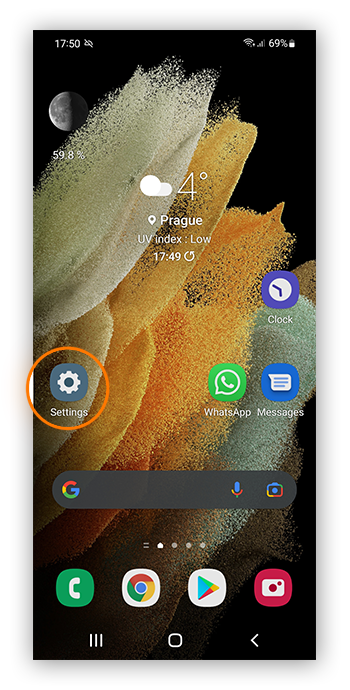
-
Wählen Sie Apps.

-
Wählen Sie die App aus, deren Stopp Sie erzwingen möchten.
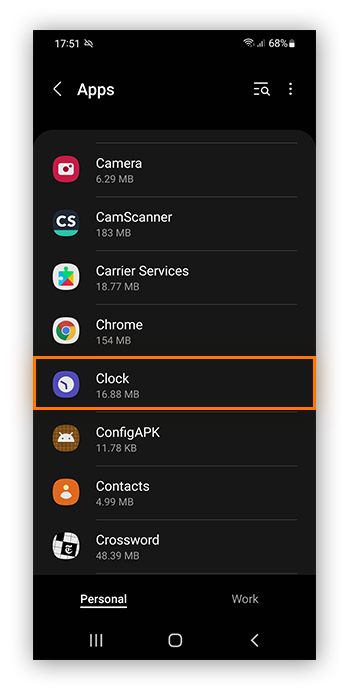
-
Tippen Sie auf Stopp erzwingen.
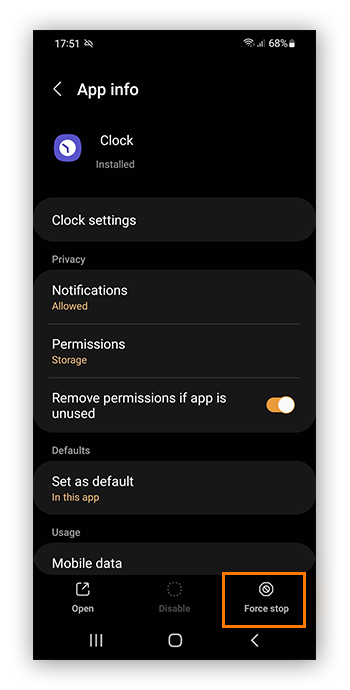
2. Starten Sie Ihr Android-Gerät neu
Ein Neustart Ihres Android-Geräts kann alle Softwareprobleme beheben, wegen denen Apps wiederholt geschlossen werden. Manchmal schleichen sich Fehler in ein Android-System ein, nachdem das Smartphone sehr lange verwendet wurde oder wenn Verbindungen zu anderer Software bestehen.
Um Ihr Android-Gerät neu zu starten, halten Sie die Ein-/Aus-Taste gedrückt, bis die Optionen Neustart und Ausschalten angezeigt werden. Beim Neustart des Geräts wird nur die Software zurückgesetzt, was das eigentliche Problem nicht immer löst. Durch das Ausschalten des Geräts wird auch die Hardware gezwungen, ganz neu zu starten. Wir empfehlen das Ausschalten und erneute Einschalten des Geräts, um alle Softwareverbindungen zurückzusetzen.
Hinweis: Ein-/Aus-Tasten und Neustartoptionen können je nach Gerät und Android-Version unterschiedlich sein.
3. Halten Sie Ihr Smartphone auf dem aktuellsten Stand
Manchmal halten neuere Apps immer wieder an, weil sie unter einer älteren Android-Version ausgeführt werden. Nehmen Sie ein Update Ihres Smartphones vor, um App-Abstürze unter Android zu vermeiden.
So aktualisieren Sie Ihre Android-Version:
-
Öffnen Sie Einstellungen.
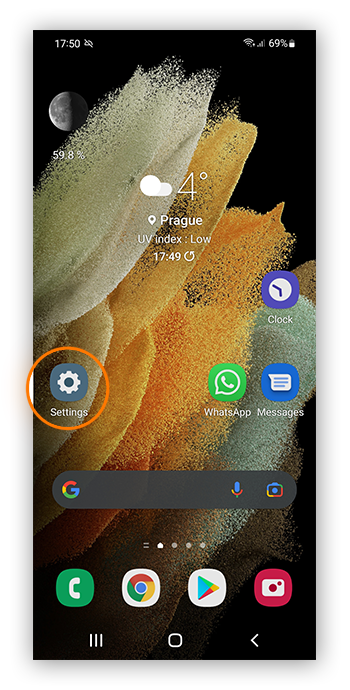
-
Tippen Sie auf Software-Update.
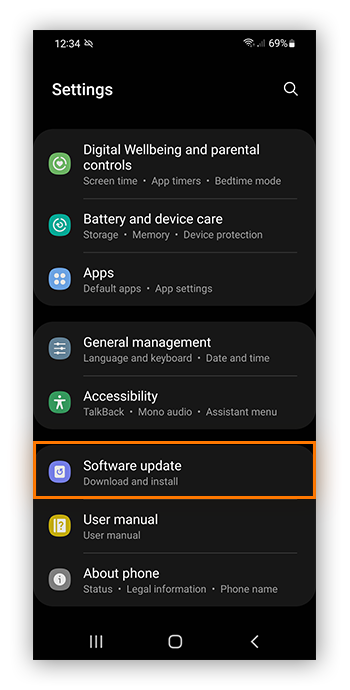
-
Tippen Sie auf Herunterladen und installieren.
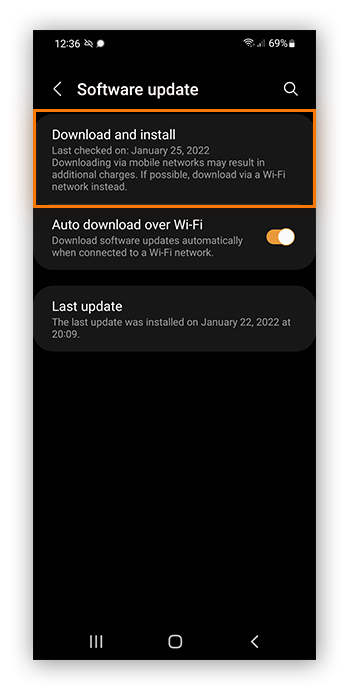
-
Wenn ein Update verfügbar ist, installieren Sie es. Ihr Android-Gerät wird nach dem Update neu gestartet.
Hinweis: Die Optionen in den Einstellungen können je nach Gerät und Android-Version unterschiedlich sein. Zum schnellen Aufrufen der Update-Einstellungen öffnen Sie die Einstellungen, tippen auf das Suchsymbol und geben Software-Update ein.
4. Löschen Sie die Cache-Daten
Anhand von Cache-Daten können sich Apps an Ihre früheren Aktivitäten erinnern, was die Bedienung schneller und bequemer macht. Aber manchmal werden im Cache auch Daten gespeichert, die Apps zum Absturz bringen. Und zu viele App-Daten führen eventuell zum Absturz des gesamten Smartphones. Bereinigen Sie Ihren App-Cache regelmäßig, damit Ihr Smartphone reibungslos funktioniert. Dabei werden nicht alle App-Daten, sondern nur die unwesentlichen Daten zurückgesetzt, was die App beschleunigt.
Verwenden Sie ein Optimierungstool wie Avast Cleanup, um Ihre Cache-Daten im Handumdrehen zu löschen. Das Tool bereinigt Ihren sichtbaren Cache, darunter temporäre App-Dateien, und ermöglicht das schnelle Löschen von leeren Ordnern und doppelten Bildern, die unnötig Speicherplatz belegen – und das alles völlig kostenlos.
Holen Sie es sich für
PC,
Mac
Holen Sie es sich für
Mac,
PC
Holen Sie es sich für
PC,
Mac
Holen Sie es sich für
Mac,
PC
5. Setzen Sie die App-Daten zurück
Häufig verwendete Apps können Android zum Absturz bringen, weil sie aufgrund der hohen Nutzungsrate mehr Gelegenheit haben, das System zu beeinträchtigen. Durch das Zurücksetzen der App-Daten werden alle Anmeldedaten, Einstellungen und Präferenzen aus der App gelöscht, um sie in den ursprünglichen Zustand zurückzubringen. Wenn Sie bemerken, dass Android-Abstürze regelmäßig von einer bestimmten App verursacht werden, setzen Sie die App-Daten zurück.
So setzen Sie App-Daten auf einem Android-Gerät zurück:
-
Öffnen Sie die Einstellungen und wählen Sie Apps aus.

-
Tippen Sie auf die App, die Sie zurücksetzen möchten.
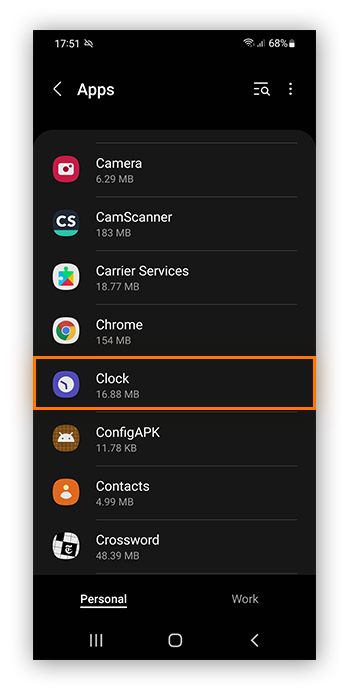
-
Wählen Sie Speicher.
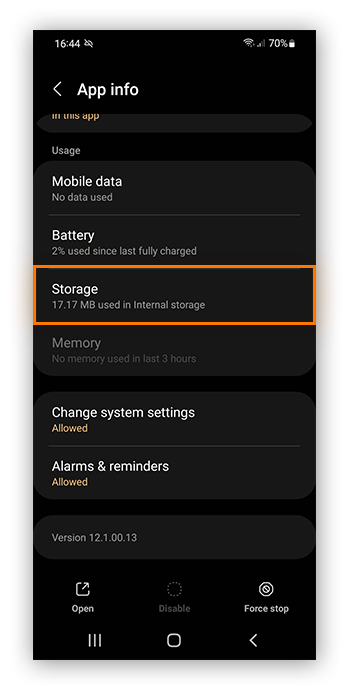
-
Wählen Sie Speicher verwalten.
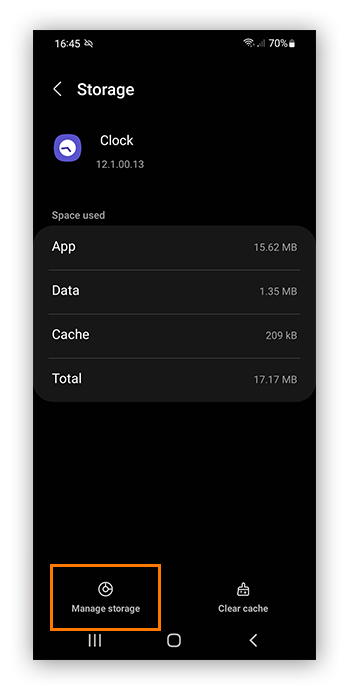
-
Tippen Sie auf Daten löschen.
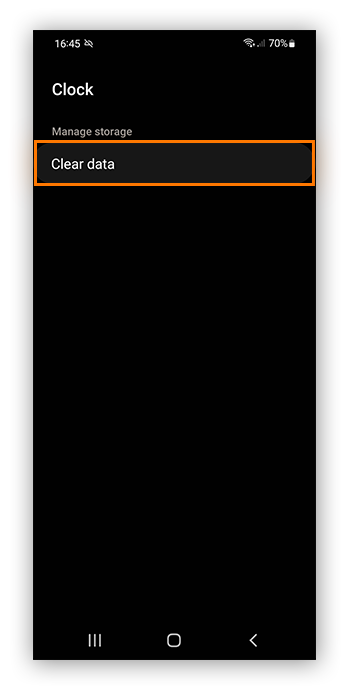
Hinweis: Die Optionen in den Einstellungen können je nach Gerät und Android-Version unterschiedlich sein.
6. Installieren Sie die abstürzende App neu
Wenn Ihre App trotz aller Maßnahmen weiterhin abstürzt, kann das Deinstallieren und erneute Installieren der App das Problem beheben. Apps können manchmal beim Herunterladen beschädigt werden oder sie benötigen ein Update – erneutes Installieren hilft in beiden Fällen. Zum erneuten Installieren einer App müssen Sie das App-Symbol auf dem Startbildschirm Ihres Geräts gedrückt halten und Deinstallieren wählen. Anschließend installieren Sie die App über Google Play erneut.
Stellen Sie vor der Neuinstallation sicher, dass es sich um eine echte App handelt. Fehlerhafte oder gefälschte Apps können Ihr Smartphone mit Malware wie z. B. Viren infizieren. Deshalb müssen Sie wissen, wie Sie eine gefälschte App erkennen und wie Sie Viren unter Android entfernen, falls Sie bereits eine verdächtige App installiert haben.
7. Überprüfen Sie Ihre Internetverbindung
Viele Apps benötigen für bestimmte Aufgaben eine Internetverbindung. Daher kann ein schwaches oder schwankendes Signal die App-Performance beeinträchtigen oder das ganze Android-System zum Absturz bringen. Wenn Ihr Android-Gerät während eines Internetausfalls abstürzt, sollten Sie die WLAN-Verbindung unter Android beheben.
Schnelle Abhilfe bei App-Abstürzen bringt auch das Deaktivieren des WLANs, um die App zum Umschalten auf mobile Daten zu zwingen. Dabei sollten Sie jedoch Ihre Hintergrunddaten beschränken und überwachen, damit Online-Apps nicht Ihr Datenvolumen auffressen.
8. Erweitern Sie Ihren Speicher
Apps werden unter Android automatisch geschlossen, wenn für ihre Aufgaben nicht genug Speicherplatz zur Verfügung steht. Speicherplatzmangel kann Android-Smartphones einfrieren lassen, aber auch den Akkuverbrauch erhöhen und Ihr Smartphone langfristig schädigen.
Löschen Sie überflüssige Apps, Fotos, Songs und andere große Dateien oder verlagern Sie sie in einen Cloud-Speicher. Und halten Sie Ausschau nach eventueller Bloatware, die Speicherplatz beansprucht.
9. Überprüfen Sie Ihre App-Berechtigungen
Wenn Ihre Android-Apps abstürzen, müssen Sie möglicherweise in den Android-Einstellungen weitere Berechtigungen erteilen. Mithilfe von Berechtigungen funktionieren Apps reibungsloser, können aber auch auf sensible Bereiche Ihres Smartphones zugreifen, z. B. Hardwarekomponenten, Datennutzung und persönliche Daten.
Gewähren Sie Berechtigungen nur an Apps, denen Sie vertrauen. Wenn Sie sich über die Vertrauenswürdigkeit von Apps nicht sicher sind, lesen Sie unseren Leitfaden zu Berechtigungen für Android-Apps. Beim Überprüfen der Berechtigungseinstellungen können Sie manchen Apps auch Berechtigungen entziehen, um die Internetgeschwindigkeit Ihres Smartphones zu steigern.
So gewähren Sie App-Berechtigungen unter Android:
-
Öffnen Sie die Einstellungen und tippen Sie auf Apps.

-
Wählen Sie eine App, um ihre Berechtigungen anzuzeigen.
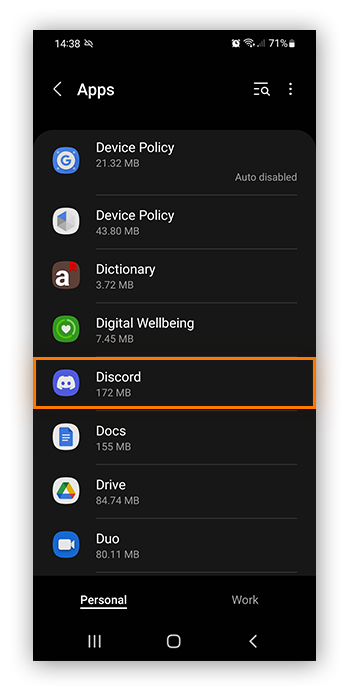
-
Tippen Sie auf Berechtigungen.
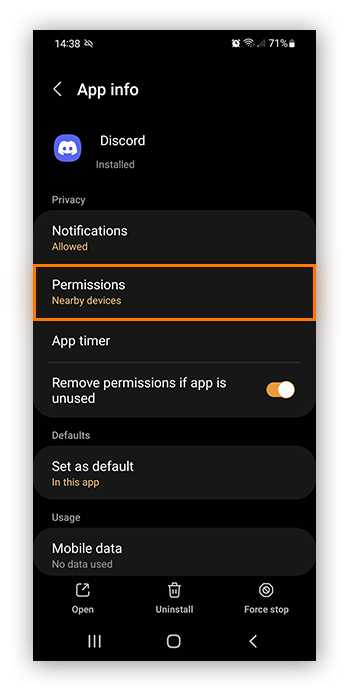
-
Gewähren oder entziehen Sie Berechtigungen.
Hinweis: Die Optionen in den Einstellungen können je nach Gerät und Android-Version unterschiedlich sein.
10. Setzen Sie Ihr Gerät auf die Werkseinstellungen zurück
Die zuverlässigste Methode, um App-Abstürze dauerhaft zu beheben, ist eine vollständige Wiederherstellung der Werkseinstellungen. Damit wird Ihr Android-Smartphone in seinen ursprünglichen Zustand zurückversetzt. Weil sich dieser Vorgang jedoch nicht rückgängig machen lässt, sollten Sie zuvor ein Backup Ihres Smartphones erstellen.
So setzen Sie Ihr Android-Gerät auf die Werkseinstellungen zurück:
-
Öffnen Sie die Einstellungen und wählen Sie Allgemeine Verwaltung.
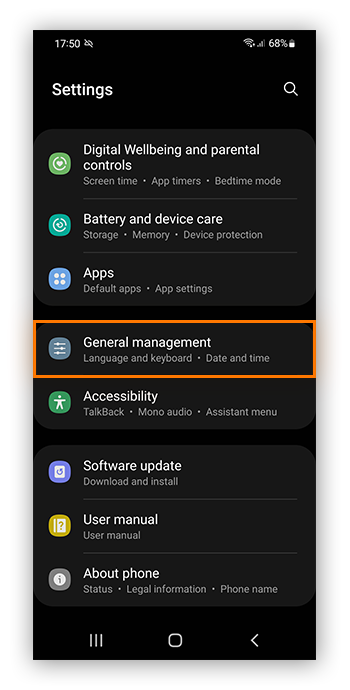
-
Wählen Sie Zurücksetzen.
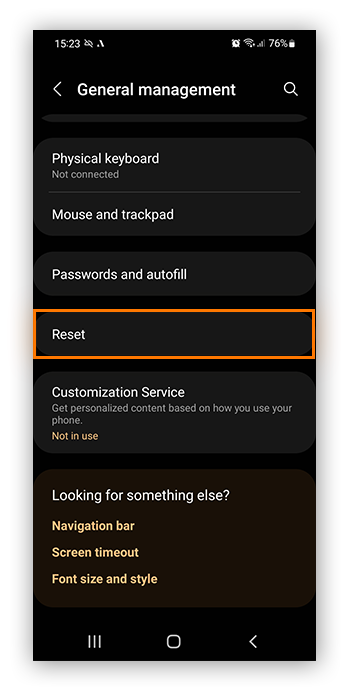
-
Tippen Sie auf Auf Werkseinstellungen zurücksetzen.
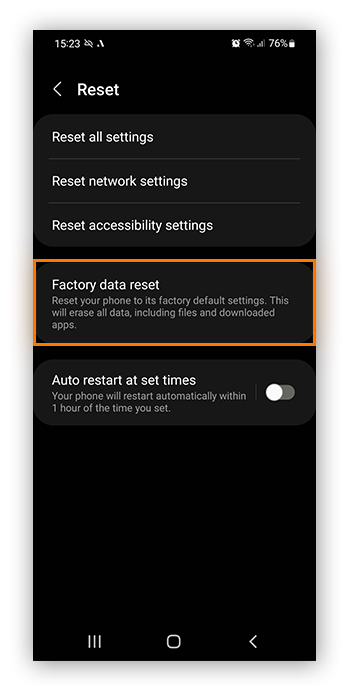
Hinweis: Die Optionen in den Einstellungen können je nach Gerät und Android-Version unterschiedlich sein.
Vermeiden Sie ärgerliche App-Abstürze mit Avast Cleanup
Je mehr Apps sich ansammeln, desto mehr steigt die Gefahr von Einfrieren oder Abstürzen. Ein professioneller App-Manager optimiert Ihre App-Nutzung, bevor Probleme auftreten können. Avast Cleanup bereinigt längst vergessene Dateien, steigert die Akkuleistung und entfernt versteckte Bloatware von Ihrem Gerät. Misten Sie Ihre Fotos aus und versetzen Sie nicht verwendete Apps in den Ruhezustand, um App-Abstürze zu vermeiden. Laden Sie sich Avast Cleanup noch heute kostenlos herunter!
Holen Sie es sich für
PC,
Mac
Holen Sie es sich für
Mac,
PC
Holen Sie es sich für
PC,
Mac
Holen Sie es sich für
Mac,
PC